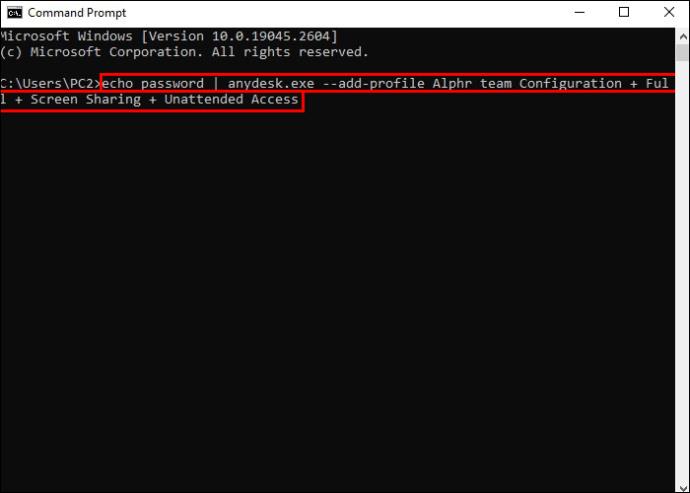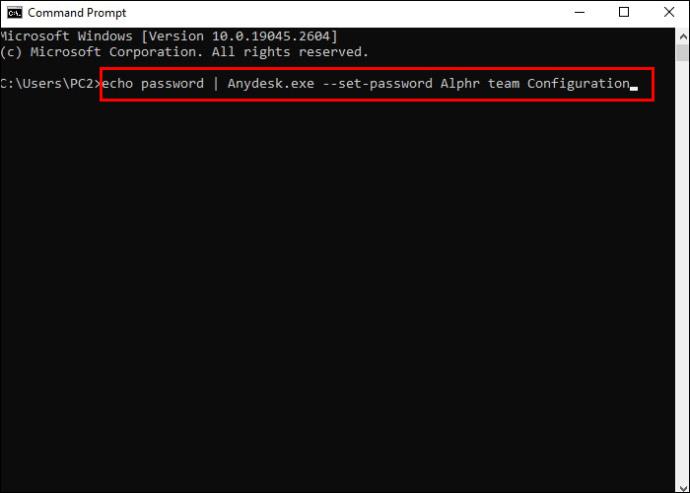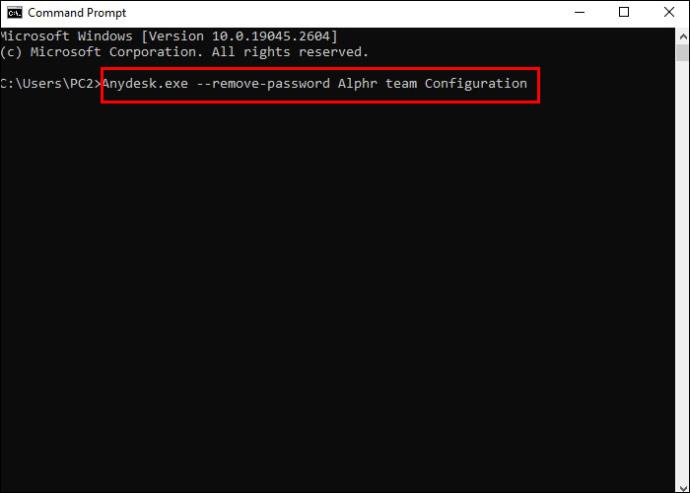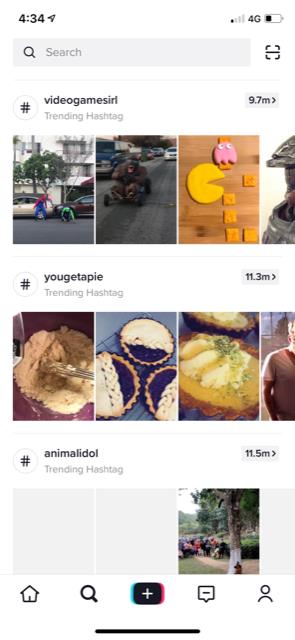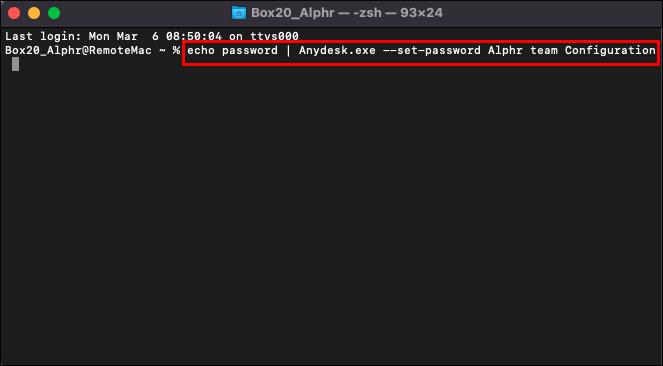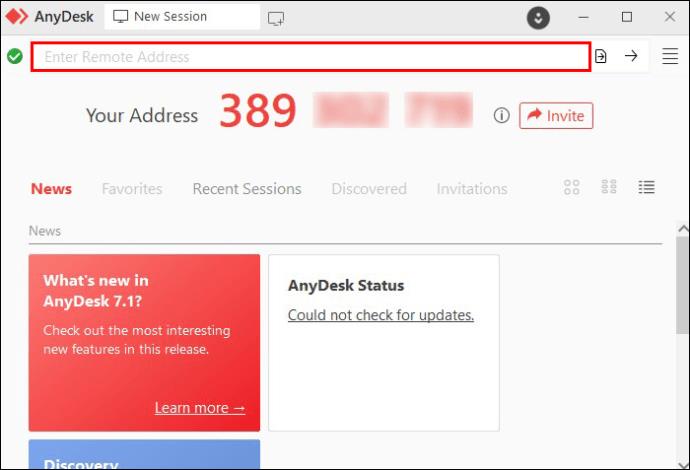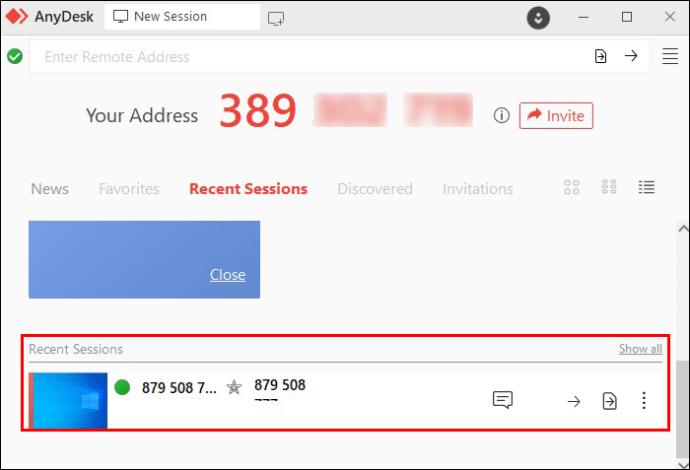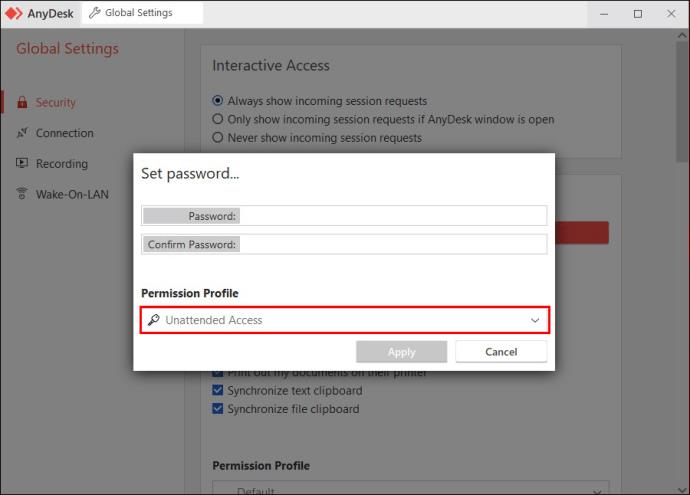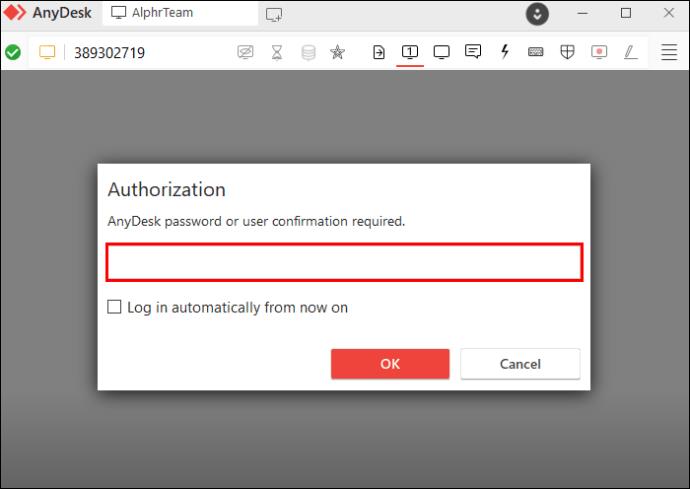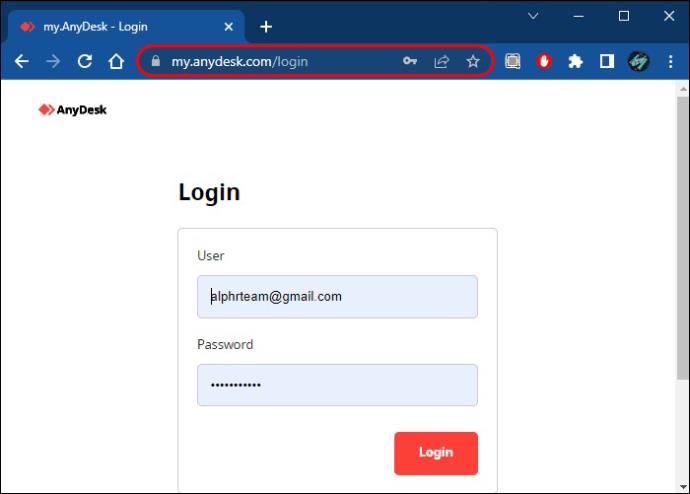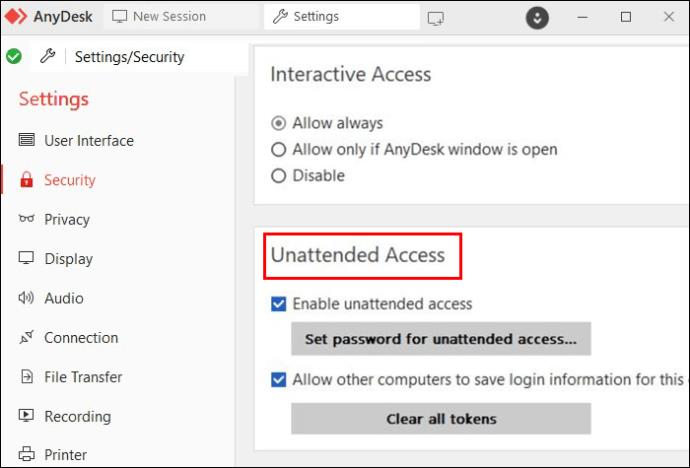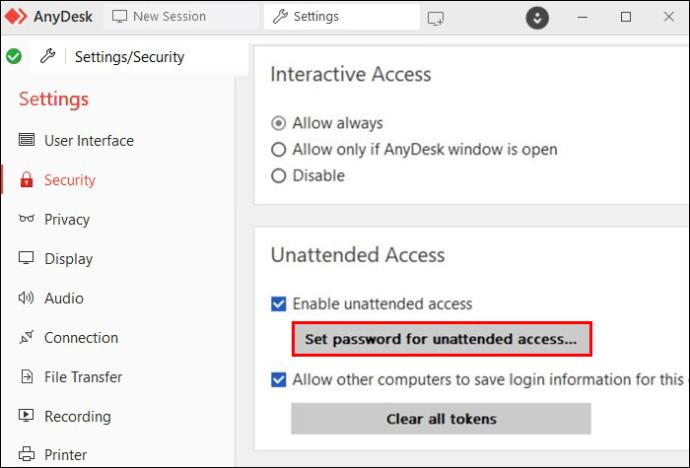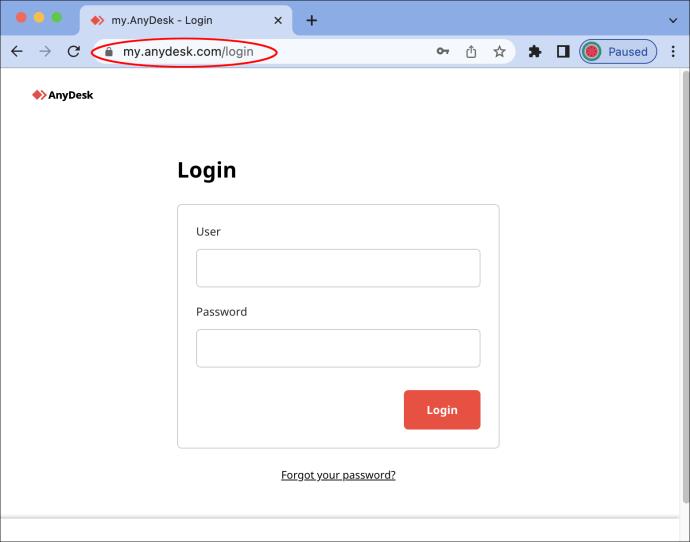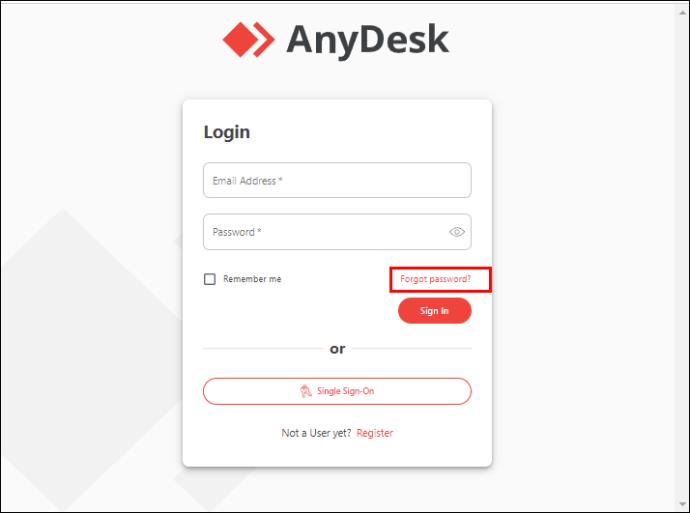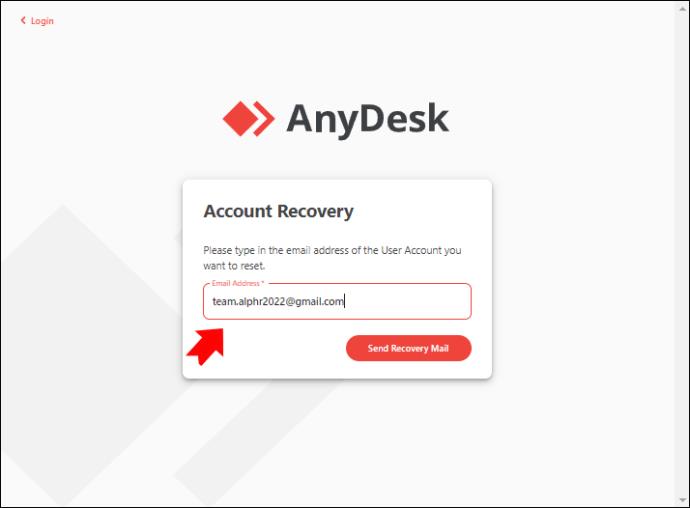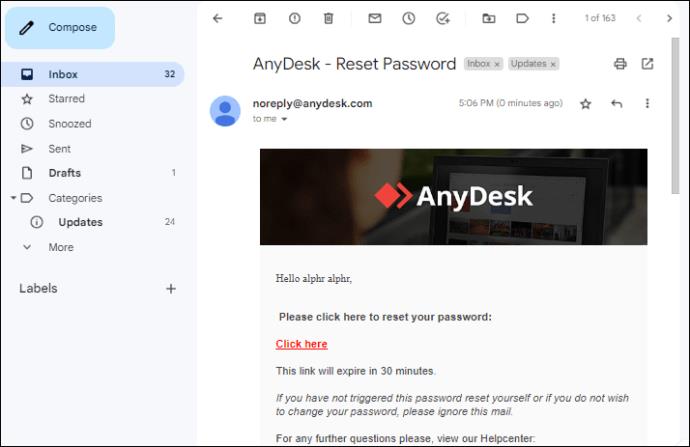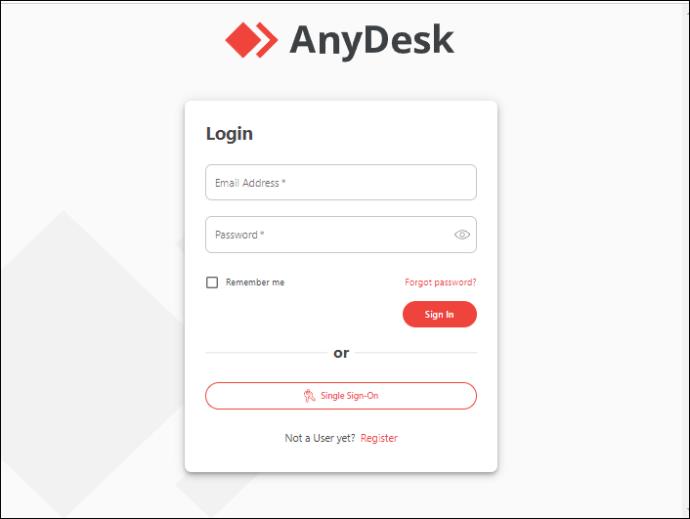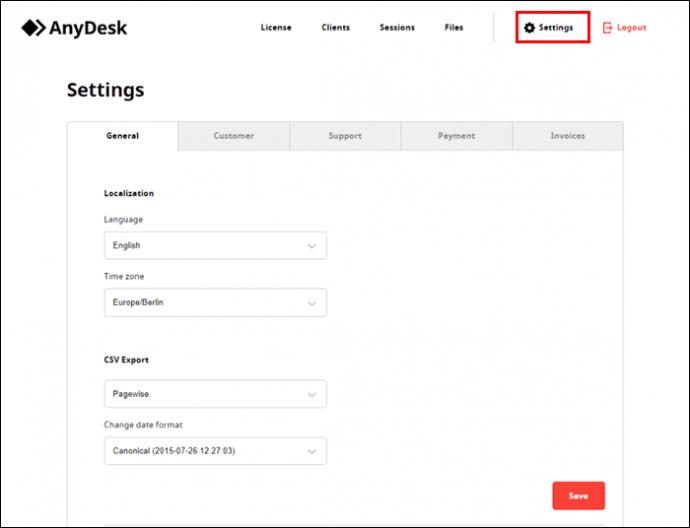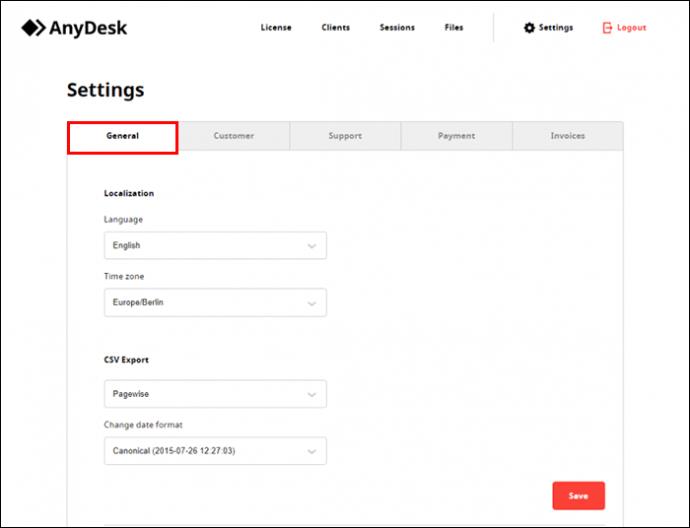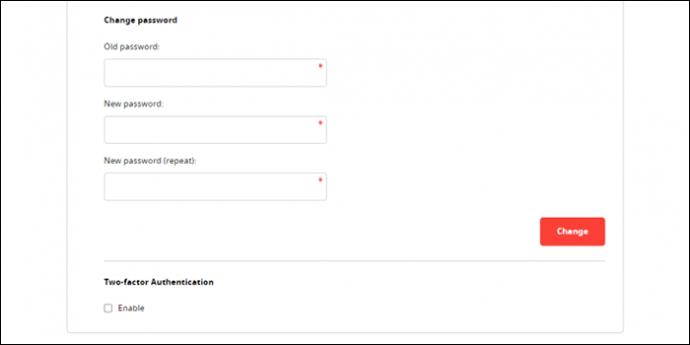AnyDesk, piyasadaki en sevilen uzaktan çalışma çözümlerinden biridir. Kullanıcıların herhangi bir cihazla herhangi bir yerden etkileşime girmesine izin veren AnyDesk, birçok uzak ve ev ofise girmenin yolunu buldu.

Ancak uzaktan çalışma, dolandırıcılardan kaçınmak için sistemlerinizin iyi bir şekilde güvence altına alınmasını gerektirir. AnyDesk gibi uzaktan erişim yazılımları, bilgisayar korsanları tarafından hassas verilere erişmek ve bunları çalmak için sıklıkla kullanılabilir. Güçlü bir parola, iyi bir savunmanın ilk adımıdır ve sağlam bir parola oluşturmak, hesabınızı şifrelenmiş ve güvende tutmanın bir yoludur.
İşte AnyDesk parolanızı değiştirmek ve uzaktaki girişimlerinizi güvence altına almak için hızlı bir kılavuz.
AnyDesk Şifresi Komut Satırında Nasıl Değiştirilir
Uzaktan çalışma bir standart haline geldi ve her zamankinden daha fazla ofis esnekliği gerektiriyor. AnyDesk, performans özellikleri sayesinde en iyi uzaktan çalışma çözümlerinden biri olma ününe sahiptir. BT uzmanları, katılımsız erişim oturumları ayarlamak için onu birinci sınıf bir çözüm haline getiren kare hızı ve veri aktarım puanlarını övdü.
Katılımsız erişim oturumları, uzaktan çalışmanın kapsamını artırır ve onu daha esnek hale getirir. My.AnyDesk.com müşteri portalı, kolayca birden fazla hesap ve izin profili belirlemenize izin vererek, temel AnyDesk özelliklerini yapılandırmak için iyi tasarlanmıştır.
AnyDesk süreçlerini otomatikleştirmeye gelince, daha becerikli kullanıcıların bunlara komut satırı arabirimi aracılığıyla erişmesi gerekebilir. Otomatik dağıtım gibi daha gelişmiş ayarlar kullanmak isteyebilir veya hesapları çok detaylı bir şekilde yapılandırabilirsiniz. Komut satırı arabirimi, genellikle manuel yapılandırma olmadan birden çok aygıtı dağıtmak ve ayarlamak için kullanılır. Ve bununla ilgili en iyi şey, bunu yalnızca birkaç basit komut kullanarak yapabilmenizdir.
Ayrıca, parola oluşturma ve kaldırma dahil olmak üzere güvenlik ayarlarını komut satırı isteminde düzenlemek de mümkündür. Standart bir AnyDesk istemcisi için web portalı aracılığıyla bir parola belirlenebilir ve sıfırlanabilir. Ancak, özel izin hesaplarının daha karmaşık yapılandırmalarını gerçekleştirmeniz gerekirse bunu Komut İstemi aracılığıyla yapmanız gerekebilir.
Bir Parola Ayarlayın
AnyDesk'te özel bir izin profili oluştururken, güvenliğini sağlamak için bir parola ayarlamanız gerekir. Komut satırı arabirimi aracılığıyla bir parola oluştururken, özel izin profillerini yapılandırırken kullanacağınız birkaç komut vardır. Bir izin profilini nasıl ayarlayacağınız ve ona bir parola atayacağınız aşağıda açıklanmıştır.
- Windows komut satırını açın.

- Müşteri Ayrıntıları sayfasında özel AnyDesk istemcisinin benzersiz şekilde oluşturulmuş halini bulun. Bunu my.AnyDesk.com müşteri portalının dosyalar sekmesinde bulabilirsiniz.

- "C:\Program Files (x86)\AnyDesk-\AnyDesk-.exe" konumunda özel bir AnyDesk istemcisi bulun.

- aracılığıyla erişebileceğiniz adlı bir izin profili oluşturmak için aşağıdaki komutu yazın: “
echo | AnyDesk.exe --add-profile + +” …vb. oluşturmak istediğiniz kadar izin profili için.
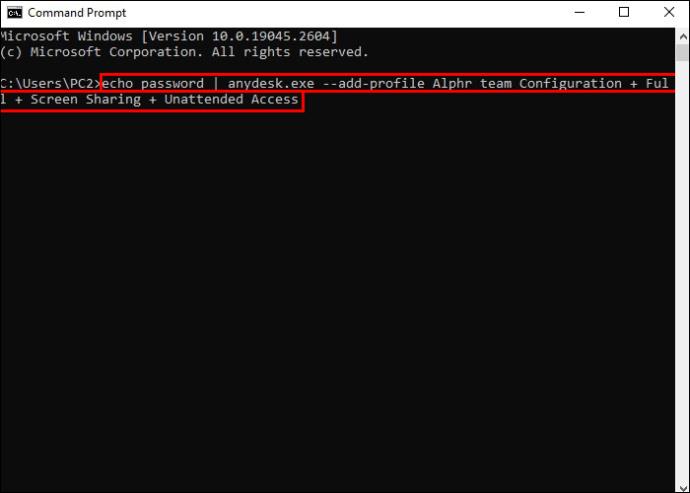
Mevcut Parolayı Değiştirin
Özel izin profili için katılımsız erişim oturumu oluşturmanın iki yolu vardır. İlki, portalda bir şifre belirleme isteminin göründüğü “Katılımsız Erişimi Etkinleştir” seçeneğine erişiyor. “Gözetimsiz erişim için şifre ayarla” seçeneğine tıklayarak mevcut şifreyi değiştirebilirsiniz.
Tersine, katılımsız bir erişim oturumu için bir komut istemi aracılığıyla bir parola yapılandırabilirsiniz. Mevcut bir izin profili için parola ayarlamak üzere aşağıdakileri yapın.
- Windows Komut satırına gidin.

- Özel AnyDesk istemcisinin adresini arayın. Müşteri Ayrıntıları sayfasında, my.AnyDesk.com'un dosyalar sekmesinde bulabilirsiniz.

- "C:\Program Files (x86)\AnyDesk-\AnyDesk-.exe" konumunda özel bir AnyDesk istemcisi arayın.

- Mevcut bir izin için katılımsız erişim ayarlamak üzere şunu yazın: "
echo | AnyDesk.exe --set-password ".
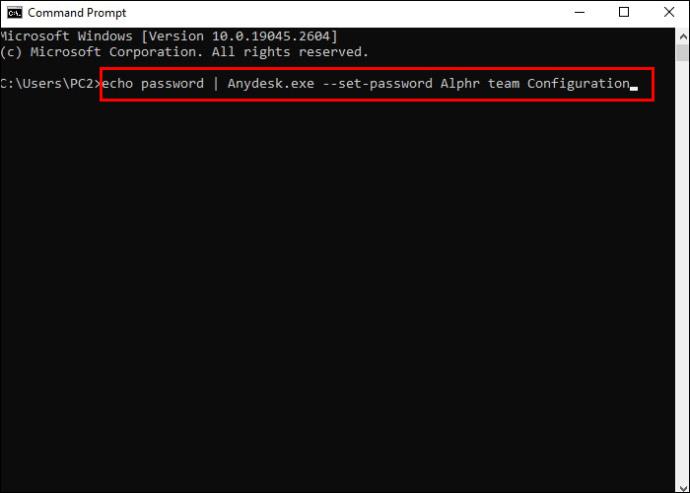
Özel olarak oluşturulmuş bir izin profilinin adı olduğunu unutmayın.
Parolayı Kaldır
Özel bir izin profili için katılımsız erişim parolasını kaldırmak, onu sıfırlamanın başka bir yoludur. Bunu Windows Komut isteminde nasıl yapacağımızı görelim.
- Windows Komut satırına girin.

- Özel AnyDesk istemcisinin kodunu arayın.

- "C:\Program Files (x86)\AnyDesk-\AnyDesk-.exe" konumunda özel bir AnyDesk istemcisi arayın.

- " " yazarak katılımsız erişim parolasını kaldırın
AnyDesk.exe --remove-password .
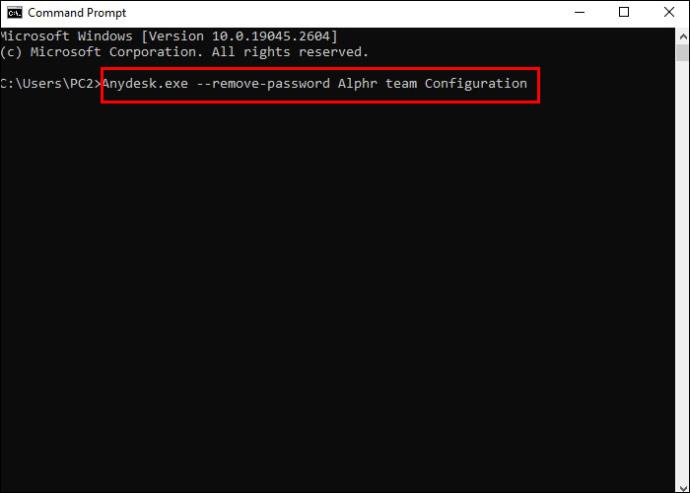
Linux Terminalinde AnyDesk Parolasını Değiştirme
AnyDesk ayrıca Linux terminali aracılığıyla veya betiklerdeki komutları kullanarak komut satırı tabanlı yapılandırmaya izin verir. Cihazınızda Linux için AnyDesk'in güncellenmiş bir sürümünün kurulu olduğundan ve tüm depoların kurulu olduğundan emin olun.
Katılımsız bir erişim oturumu için parolayı basit bir komut kullanarak Linux komut isteminde ayarlayabilirsiniz. Kök olarak kullanılması gerektiğini unutmayın.
“ echo | AnyDesk --set-password”.
macOS'ta AnyDesk Parolasını değiştirin
İlk olarak, özel istemcilerin macOS'ta AnyDesk'i kullanabilmesi için bir PKG yükleyicisine ihtiyacınız olacak. macOS sistemlerinde parola değiştirme, komut satırı kullanılarak veya komut dosyalarını düzenleyerek de yapılabilir.
Bunu yapmak için aşağıdaki adımlardan geçin.
- Komut satırı istemini başlatmadan önce AnyDesk'i çalıştırın.
sudo installer -pkg AnyDesk.pkg -target /AnyDesk istemcisini yüklemek için " " komutunu yazın .
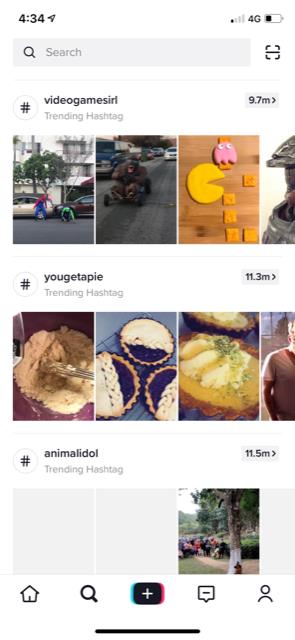
- Gözetimsiz erişim için parola ayarlamak üzere şu komutu yazın: "
echo | sudo /Applications/AnyDesk.app/Contents/MacOS/AnyDesk --set-password."
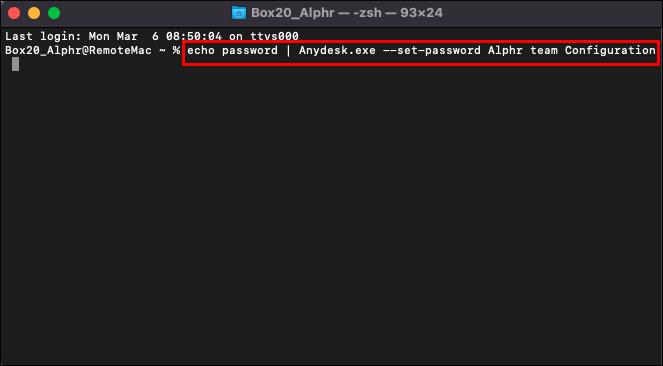
Bu komutları kullanmanın yönetici ayrıcalıklarına sahip olmayı gerektirdiğini unutmayın.
AnyDesk Parolasını Uzaktan Değiştirme
Uzak bir istemciye bağlanarak AnyDesk parolasını uzaktan değiştirmek mümkündür. Bunu yaparak, katılımsız bir erişim oturumu aracılığıyla uzak istemcinin masaüstüne erişebilirsiniz. Uzak istemciye bağlandıktan sonra, ayarlarına erişme ve parolayı değiştirme yetkisine sahip olacaksınız.
Bu adımları izleyerek uzak bir AnyDesk istemcisine bağlanabilirsiniz.
- Yerel AnyDesk çalışma alanındaki "Uzak Masa" alanına gidin.
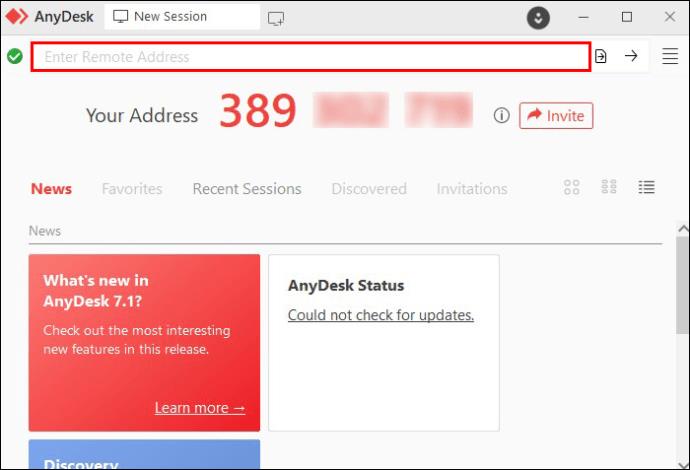
- Bağlanmak istediğiniz uzak istemcinin AnyDeskID'sini veya takma adını girin. Müşteriyle daha önce etkileşimde bulunduysanız, onu "Favoriler", "Son Oturumlar" veya "Adres Defteri"nde bulabilirsiniz.
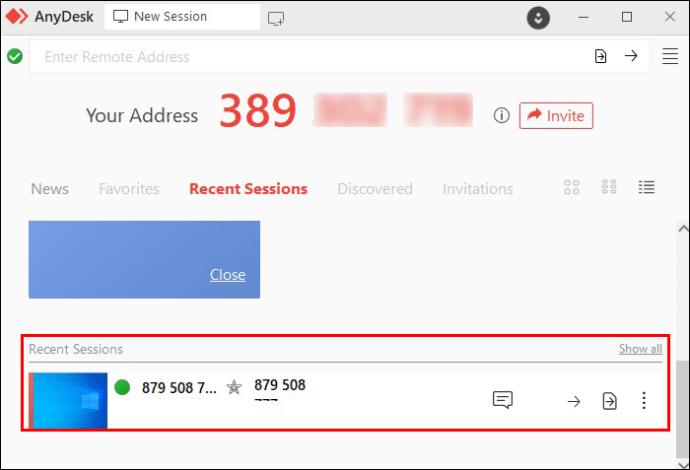
- İstemcinin katılımsız erişim oturumu için parolayı önceden ayarlamış olduğundan emin olun. Değilse, uzaktaki kullanıcının bağlantıyı manuel olarak kabul etmesi gerekecektir.
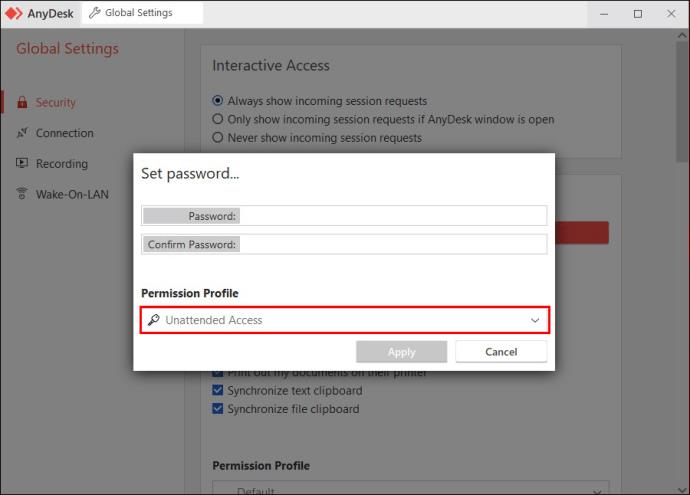
- Yerel cihazda katılımsız erişim parolasını girerek uzak istemciye bir istek gönderin. Uzak istemci isteği kabul ettiğinde, uzak istemcinin yapılandırmalarını yönetmek için yetkilendirileceksiniz.
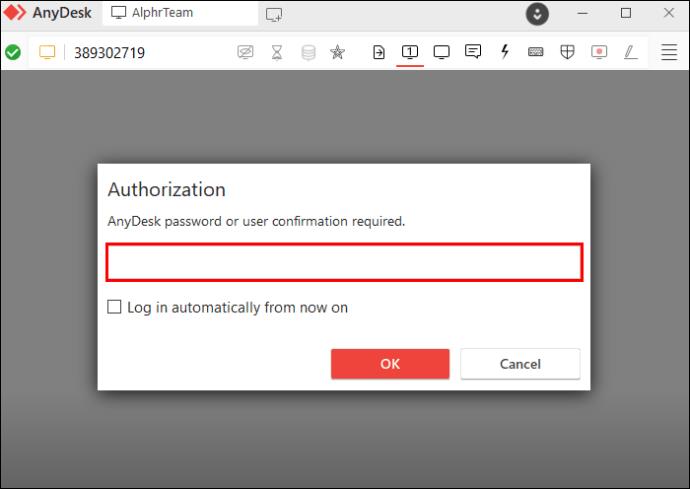
- "my.AnyDesk.com"a gidin.
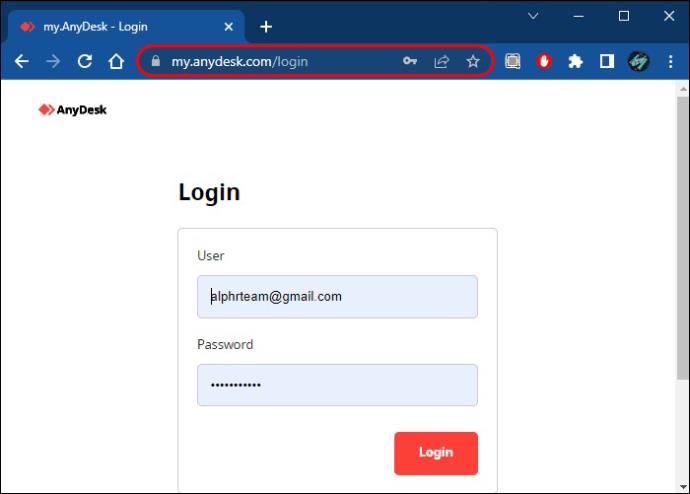
- "Katılımsız erişim"i etkinleştirin.
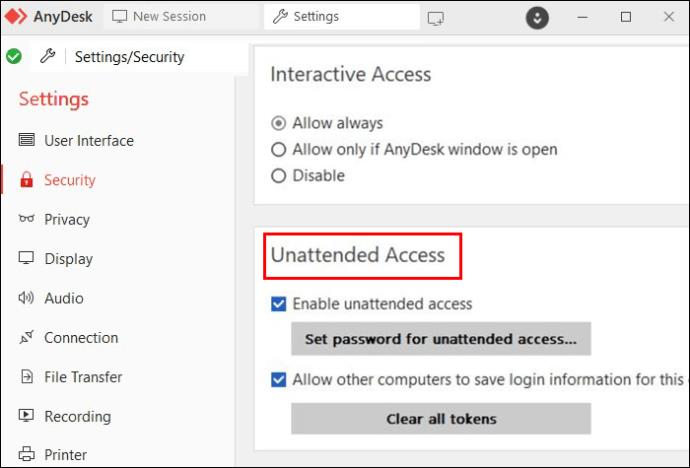
- Mevcut bir parolayı değiştirmek için “Gözetimsiz erişim için parola ayarla”ya tıklayın.
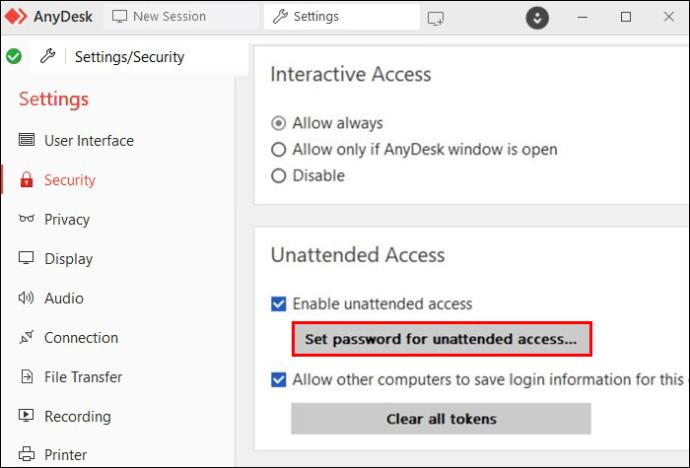
Şifreyi Kurtarmak
Parolayı kaybetmek veya unutmak herkesin başına gelmiştir. Ancak ne kadar sinir bozucu olsa da, neyse ki, onu kurtarmanın yolları var. Bir AnyDesk müşteriniz varsa, parolanızı sıfırlamanın en basit yolu, müşteri portalı aracılığıyla yeni bir parola istemektir.
- "my.AnyDesk.com"a gidin.
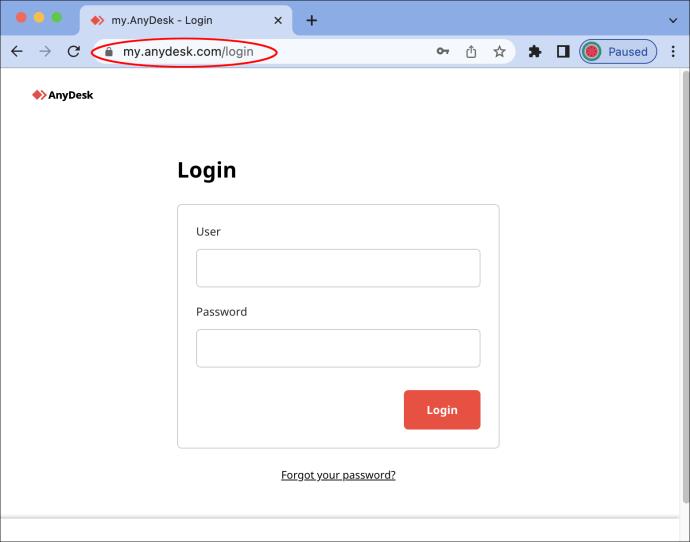
- "Şifrenizi mi unuttunuz?"
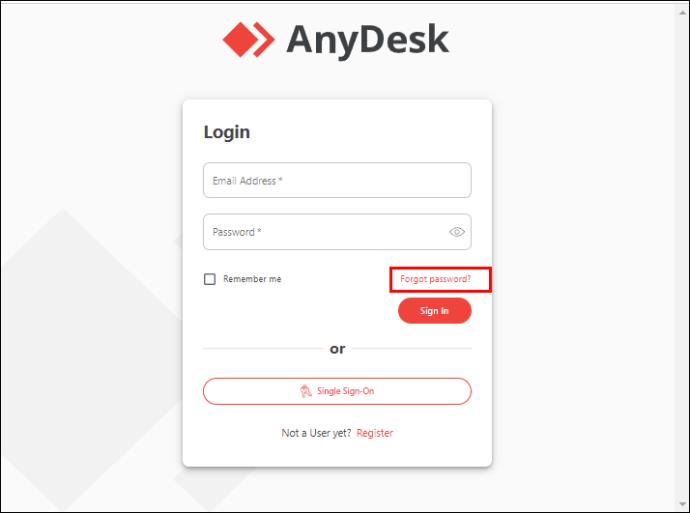
- Hesabınıza kayıtlı e-posta adresini girin. AnyDesk, yazdığınız adrese bir şifre sıfırlama e-postası gönderecektir.
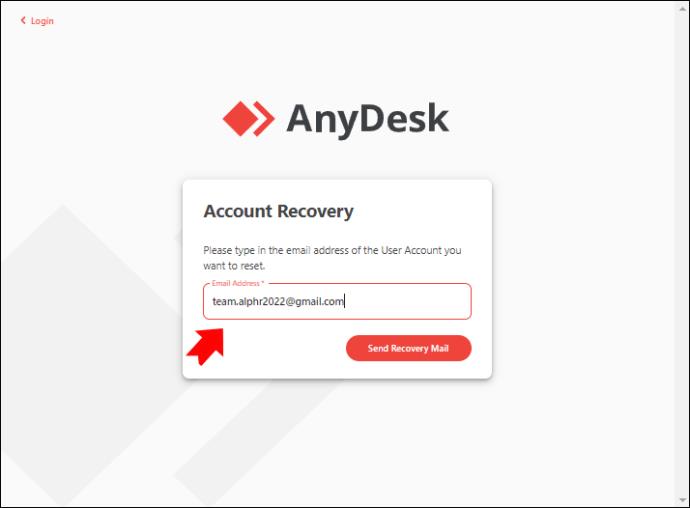
- E-postada verilen bağlantıya gidin.
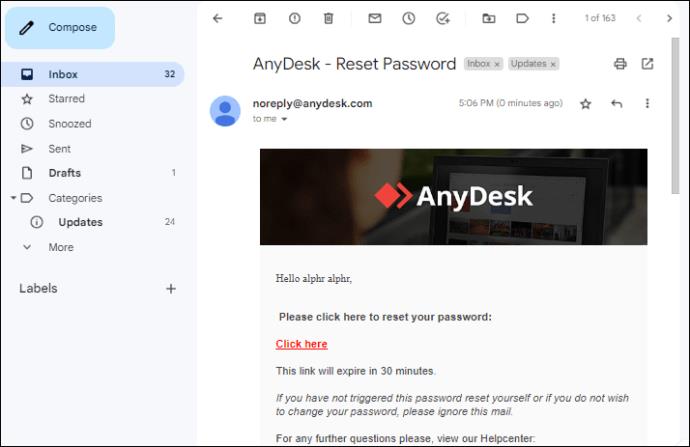
- Yeni şifreyi girin.

my.AnyDesk.com Parolamı Değiştirme
AnyDesk müşteri portalı, kullanıcı profillerinin temel müşteri yönetimi için harika bir kaynaktır. Başka bir cihaza bağlanırken görünmesini istediğiniz bilgileri seçebileceğiniz ayrıntılı gizlilik ayarlarına izin verir.
my.AnyDesk.com hesabınız, sağlam bir güvenlik düzeyi sağlamak için parola korumalıdır. Müşteri portalı hesabınızın şifresini değiştirmek için yapmanız gereken adımlar aşağıda belirtilmiştir.
- "my.AnyDesk.com" müşteri portalında oturum açın.
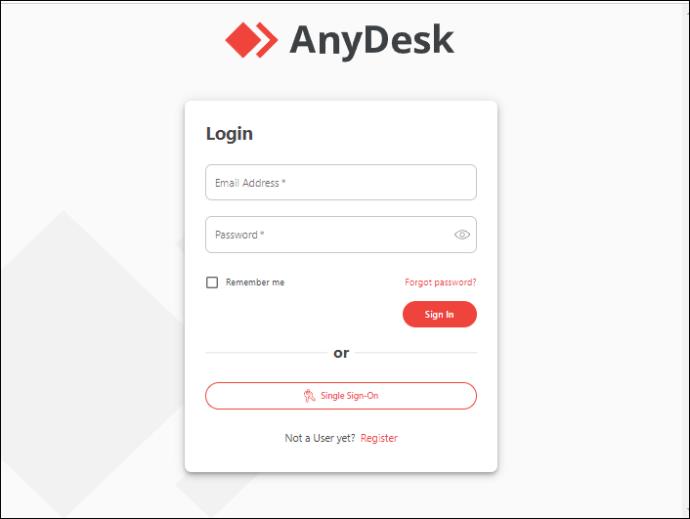
- Ayarlara git."
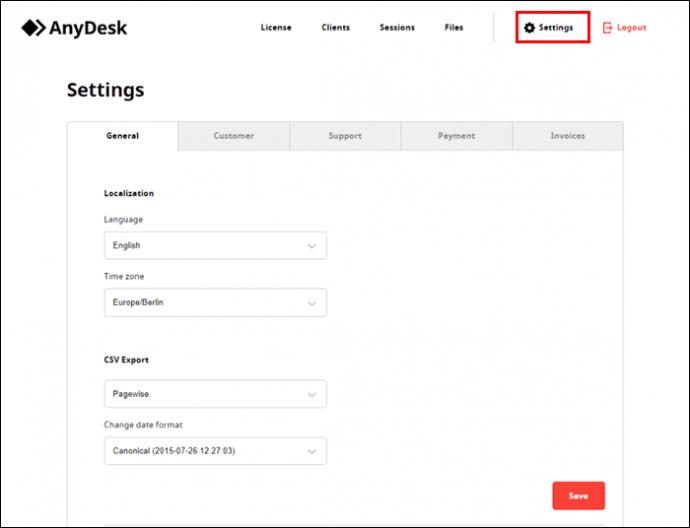
- "Genel" e gidin.
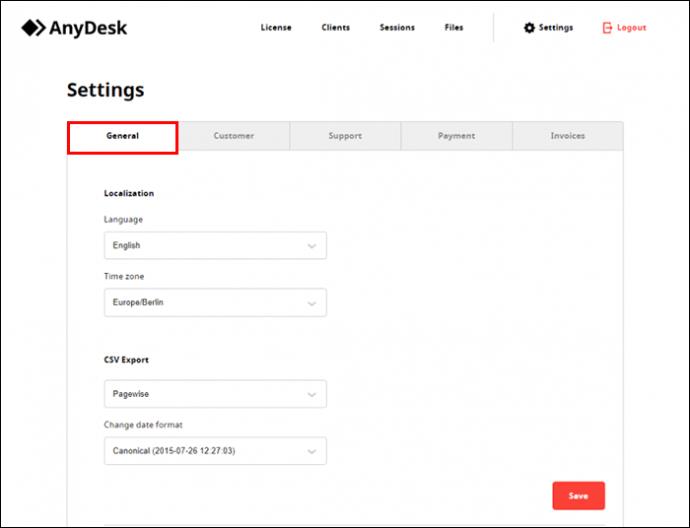
- Parola değiştirme istemini bulun ve gerekli verileri girin.
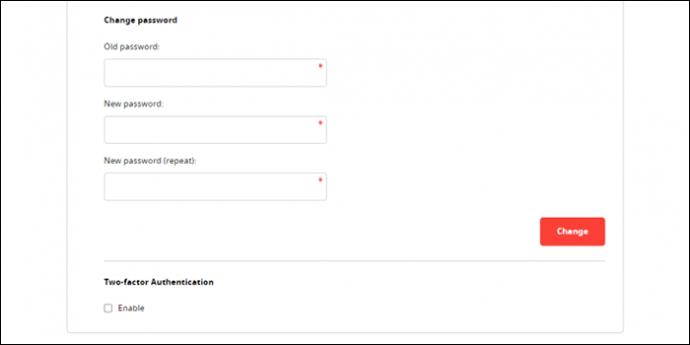
Parola Seçerken Dikkat Edin
AnyDesk, şifreye sahip herkesin cihazları üzerinde tam kontrole sahip olmasını sağlar. Parola oluştururken, sağlam olduğundan ve aşağıdakilerden oluştuğundan emin olun:
- En az sekiz karakter (12 karakter önerilir).
- Orijinal, kişisel veya kolayca tahmin edilemeyen bir şey. Parola olarak temel şeyleri veya yinelenen sözcükleri kullanmaktan kaçının (örn. "Apple", "Passwordpassword", "AnyDeskpassword", vb.)
- Değişken karakterler ve karışık sözcükler, sayılar ve semboller.
- Kapitalizasyon.
Başka bir öneri de, AnyDeskID'nizi paylaşım ağının parçası olmayan kişilerle paylaşmamanızdır. Cihaza erişmek için kullanıcının bir AnyDeskID'ye ve bir şifreye ihtiyacı vardır. Güvenilmeyen tarafların paylaşılan veri tabanına girmesine izin vermek bir gizlilik ihlalidir ve cihazınızı dolandırıcıların hedefi haline getirebilir.
Güvenli Bir Çalışma Alanı Sağlayın
AnyDesk, uzaktan çalışma için güçlü bir araçtır. Ancak, istenmeyen bir kişinin iş istasyonunuz veya kişisel verileriniz üzerinde denetim sahibi olmasına izin vermek, güvenli değilse tehlikeli olabilir. Bu nedenle, onu korumak için yüksek düzeyde güvenlik sağlamak gerekir.
AnyDesk'i kullanırken parola oluştururken akıllı olun. Güçlü bir parola birincil savunma duvarıdır. Parolaya yalnızca siz ve kasıtlı olarak cihazı paylaştığınız kişiler erişebilir. Ve şifreleri sık sık değiştirmeyi unutmayın.
AnyDesk'te parolaları yönetmenin tercih ettiğiniz yolu nedir? Aşağıdaki yorumlarda bize bildirin!